Das Vergleichen von Textdateien erfordert Zeit, Mühe, einen großen Monitor und viel Geduld oder einfach nur die richtigen Tools, um es ohne die oben genannten zu tun. Wenn Sie ein Redakteur sind, der mit mehreren Versionen einer Textdatei arbeiten muss, oder ein Entwickler, der die verschiedenen Code-Revisionen einer Datei überprüfen möchte, dann ist das folgende Tutorial genau das Richtige für Sie.
Diffus
Diffuse ist ein praktischer kleiner Textvergleicher und -zusammenführer, der speziell für Entwickler entwickelt wurde. Es verfügt über eine einfach zu bedienende grafische Oberfläche, die die beiden Textdateien nebeneinander positioniert. Das Schlüsselelement dieses Softwaretools sind seine Hervorhebungsfähigkeiten, die automatisch die Unterschiede zwischen den beiden Dateien erkennen und hervorheben. Darüber hinaus kann Diffuse das Format der Datei erkennen und andere Hervorhebungsmethoden verwenden. In der folgenden Abbildung sehen Sie beispielsweise zwei verschiedene Versionen einer XML-Datei. Diffuse zeigt die verschiedenen „Teile“ mit Orange sowie die genauen Unterschiede bei Rot.
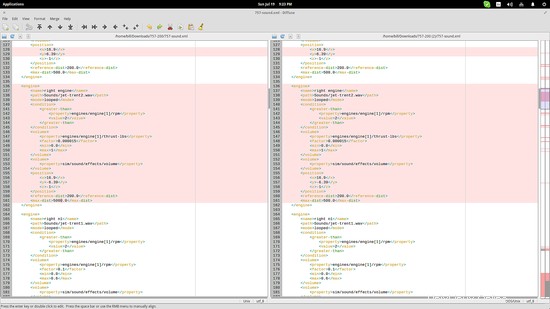
Sie können das Format über das Optionsmenü „Format“ im oberen Bedienfeld ändern. Das Optionsmenü „Zusammenführen“ ermöglicht eine Reihe von Optionen zum Zusammenführen oder Kopieren von links nach rechts oder umgekehrt. Zum einfacheren und schnelleren Durchsuchen der Unterschiede, insbesondere in längeren Dateien, können Sie die Hotkeys Strg+Pfeil nach oben oder Strg+Pfeil nach unten verwenden, die jeweils „Vorherigen Unterschied anzeigen“ und „Nächsten Unterschied anzeigen“ entsprechen.
Es werden viele Text-Codecs unterstützt (alle, die ich kenne), und Sie können sogar ein lokales Repository-Verzeichnis über das Einstellungsmenü „Bearbeiten/Einstellungen/Versionskontrolle“ einrichten, damit Diffuse Dateien von Ihrem Git, CVS, Bazaar oder Mercurial-Ordner. Sie können natürlich auch einfache Textdateien importieren, indem Sie auf die Schaltfläche „Datei öffnen“ klicken, die sich oben links in jedem Dokumentbereich befindet.
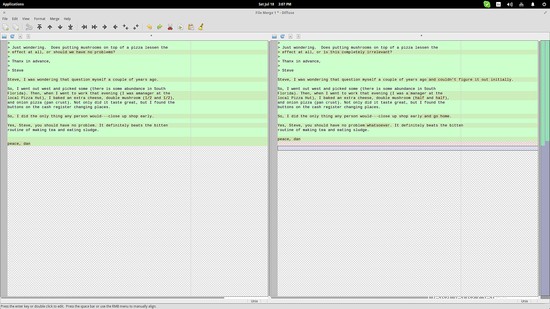
Obwohl dies mit Diffuse durchaus machbar ist, würde ich vorschlagen, dass Redakteure die LibreOffice-Vergleichsfunktionen verwenden, wenn sie mit geschriebenen Inhaltsdateien arbeiten.
LibreOffice
Als erstes müssen Sie die erste Version der Datei mit LibreOffice öffnen. Dann gehen Sie zum oberen Bereich und wählen die Option „Dokument bearbeiten/vergleichen“. Dadurch wird ein Dateiverwaltungsdialog geöffnet, in dem Sie die aktualisierte Version der Datei auswählen können, und nach ihrer Auswahl erhalten Sie die Unterschiede und einen Steuerdialog.
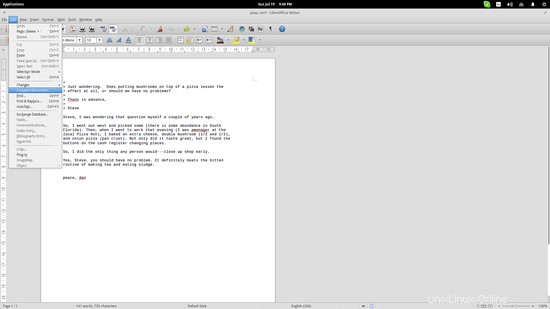
Sie können jeden Änderungseintrag aus dem Steuerungsfenster auswählen und die entsprechende Zeile wird auf dem Dokument hervorgehoben.
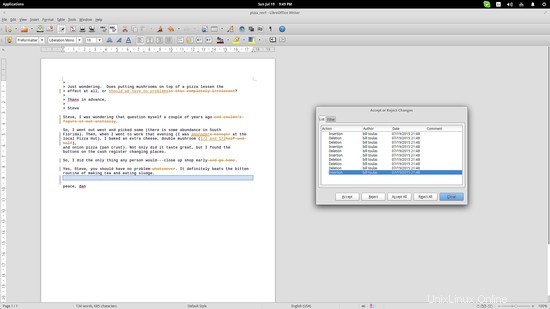
Für eine noch bessere Kontrolle können Sie die Registerkarte „Filter“ verwenden. Auf diese Weise können Sie Änderungen eines bestimmten Editors anzeigen, bestimmte Aktionen auswählen (Einfügen, Löschen, Formatänderungen, Tabellenänderungen) oder sogar einen bestimmten Zeitraum angeben und nur Änderungen anzeigen, die in diesem Zeitraum aufgetreten sind. Dies ist besonders hilfreich für Chefredakteure, die die Ergebnisse der gemeinsamen Redaktionsarbeit überprüfen möchten.
Aktualisierung:
Hier ist Teil 2 dieses Artikels, der Meld und Vim behandelt.
https://www.howtoforge.com/tutorial/compare-merge-text-file-linux-part-2/